总之,wps office电脑版是一款功能强大、易于使用的办公软件,可以满足用户的各种办公需求。
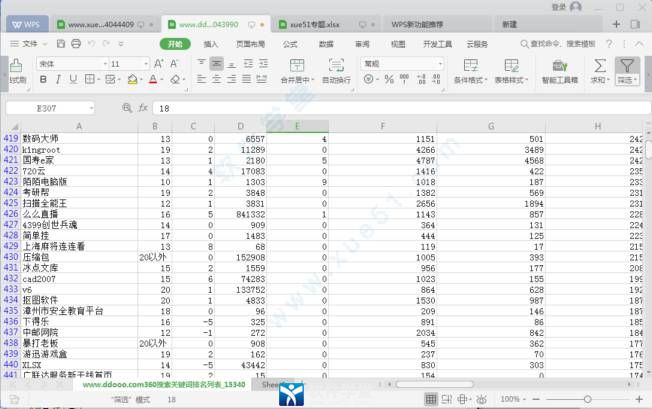
软件特色
1、多标签式文档打开方式这个功能一般用在浏览器里的比较多,但是在WPS里也同样拥有这个功能。往常打开WORD的时候,要是文件比较多,任务栏就会出现很多窗口,但是用WPS的话,就可以在标签里轻松切换,很是方便。
2、文档直接转换pdf
PDF格式是常用的电子文档格式之一,有很多优 秀的功能。但PDF的制作不一定人人都会,而且制作软件也比较大,一直为人所诟病。但是现在只要用WPS,就可以轻松的制作PDF文件。当你把文档内容编辑好之后,轻松一点,就能转换为PDF格式。真的很方便。
3、内存占用低,体积小,整个套装软件下载下来不过100M,安装起来挺快的。具有强大的平台支持,不但可以在windows系统下运行,也可以在其他系统下面运行,可以在移动端运行,比如安卓手机、苹果手机,都可以安装WPS办公软件。
4、该软件免费提供海量在线储蓄空间以及文档模板,真是各种各样的模板任君选择呀。
5、wps表格还有很多应用展示的功能,有基础、绘图、函数、透视表、图表等。下面就是用WPS表格绘制出来的图,效果还不错哦。
6、管理文档更方便:该软件完美支持多种文档格式,如doc.docx.wps.xls.xlsx.et.ppt.dps.pptx和txt文档的查看及编辑。内置文件管理器可自动整理您的办公文档,让文档管理更轻松。
wps office电脑版亮点
1、无障碍兼容doc.xls.ppt等文件格式,一款多用轻松办公。2、本款WPS是免费完整版,体积小巧,安装快运行快,可放心使用。
3、多种界面任你随意切换,在经典与新界面中无需重新学习就可上手。
4、简单易用,轻松上手,支持“云办公”让你随身携带办公小助手。
5、无需重复收发文件,多人同时查看与编辑,还能保留编辑记录。
6、标签可拖拽成窗 管理更加高效
7、全新视觉体验,设置个性化WPS办公环境
8、WPS账号登录,随时随地恢复办公
9、全面支持PDF格式 阅读更快捷
10、海量内置免费模板自由使用
wps office电脑版产品服务介绍
【WPS账号登录】1、文件快速上云
将产品文件快速保存至WPS云文档,无需自建云存储服务
2、.获取WPS云文档文件
快速获取云文档文件,提供文档的在线预览和编辑
3、文档格式转换
文档、PDF、图片多种文件格式互相转换的能力
【文档在线预览编辑服务】
1、丰富的文档格式支持
doc、ppt、xsl、pdf
覆盖常见办公文档
2、完美兼容Office
基于WPS 30年办公领域技术积累
无需格式转换,还原文档预览
3、多人实时协作编辑
支持多人实时在线协作编辑,性能强大而稳定
4、数据加密存储
通过HTTPS和加密二进制数据
传输,确保产品数据安全
【应用中心】
1、WPS特权接入
与WPS功能互补,挖掘增值点
接入WPS会员特权实现营收增长
2.WPS Push推送
在WPS产品内消息,低成本
高效率精确到达
3、WPS推荐曝光
在WPS应用中心定期更新排名
帮助产品优先曝光
4、WPS支付平台
支付便捷、订单可溯源
收入透明
实时用户标签
5、场景触达
场景推荐与标签触达用户
6、WPS客户端插件更新
WPS 客户端插件加载更新,无需安装
wps office电脑版安装教程
1、在软件学堂下载该软件并打开安装包,点击右下角自定义设置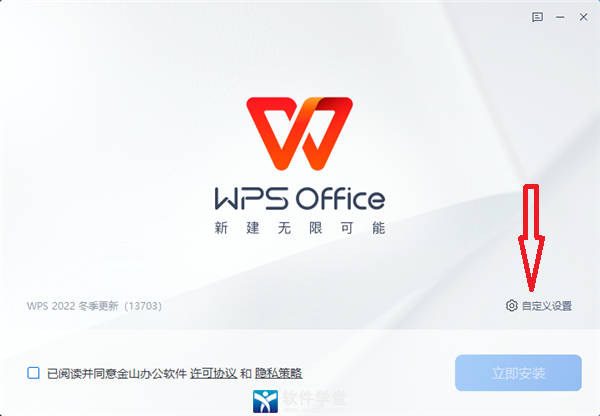
2、点击浏览,选择软件安装位置
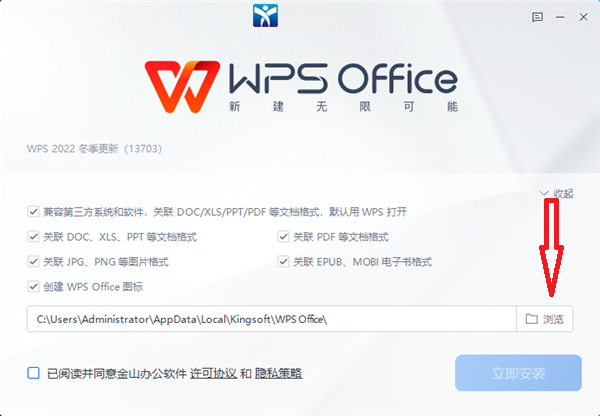
3、选好位置后,勾选左下角的已阅读
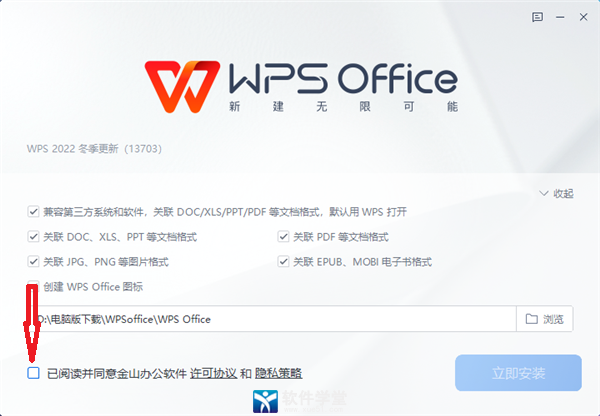
4、点击立即安装
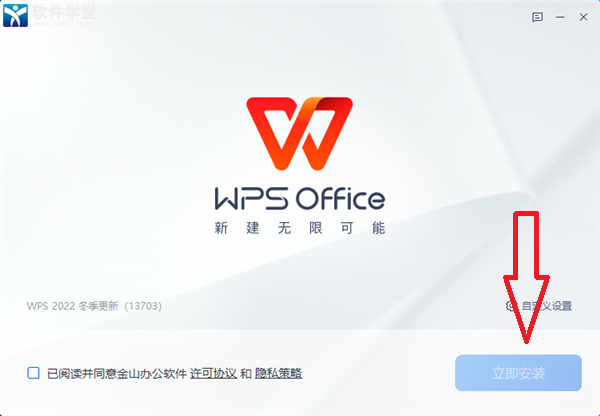
5、等待软件安装完成后就可以使用啦
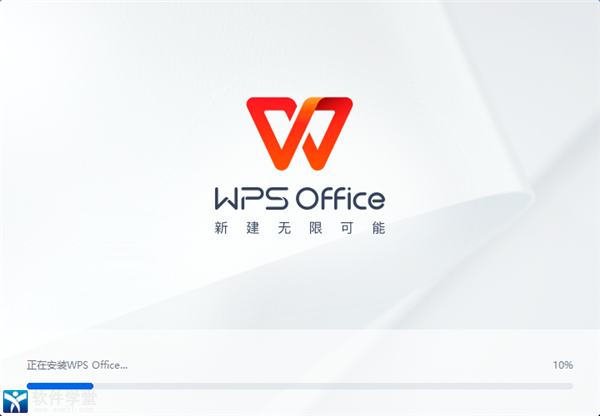
wps office怎么插图片
1、首先我们可以在【插入】选项下,点击【文本框】,选择【横向】插入。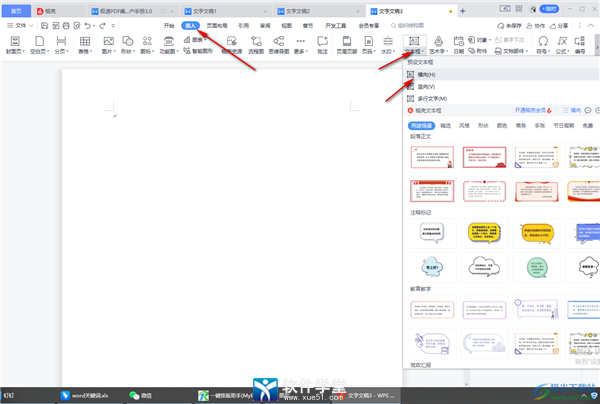
2、选择好之后,在页面中插入一个矩形的文本框,这个矩形文本框大小就是你想要插入图片的大小,如图所示。
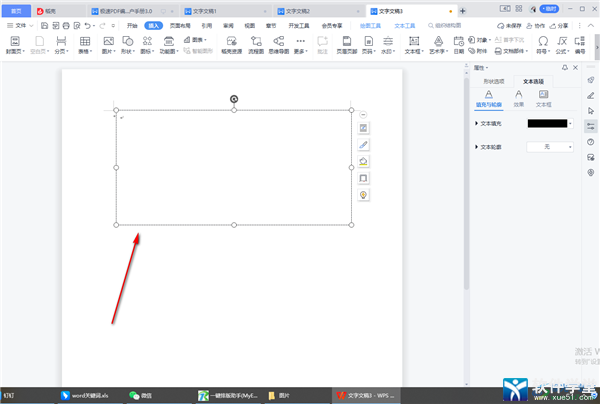
3、接着将【插入】点击打开,选择【图片】,点击【来自文件】按钮,在打开的窗口中将我们需要的图片添加进来。
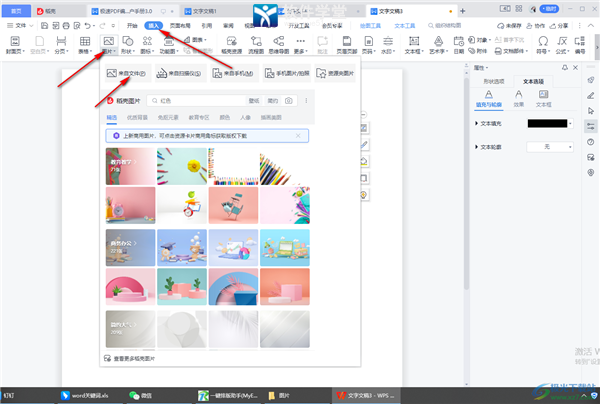
4、然后图片就会自动的放置在文本框中,你可以用鼠标调整一下图片与文本框的大小,使图片看起来更加贴合文本框。
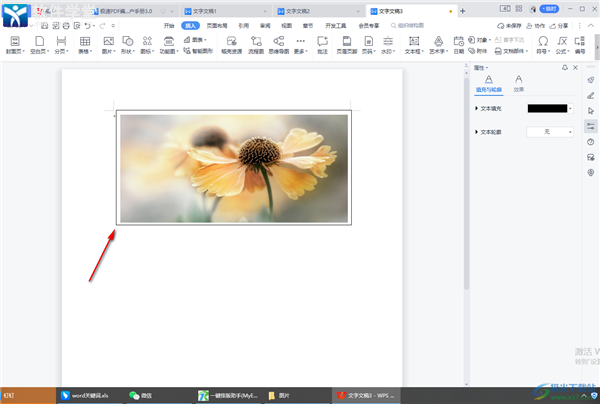
wps office怎么做表格
1、首先我们在首页左上角点击新建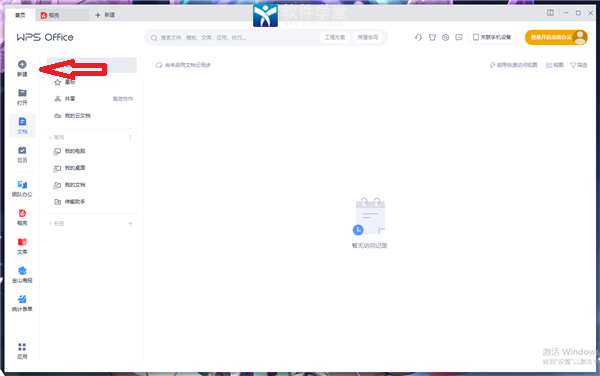
2、点击空白文档
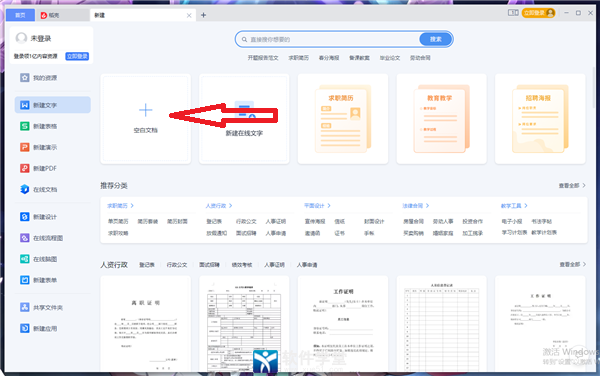
3、点击上方插入

4、点击表格
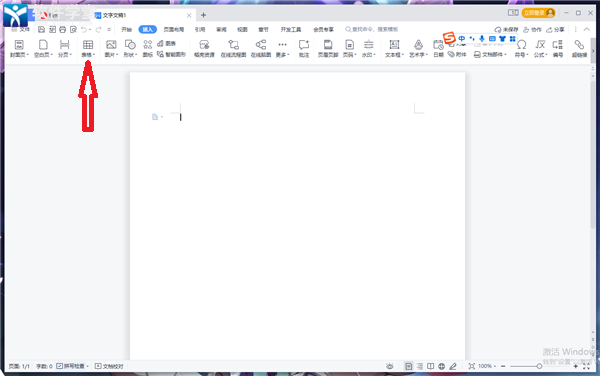
5、在格子中选出想要的格式
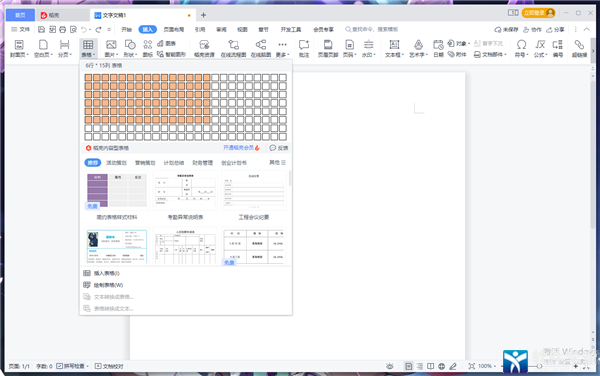
6、或者选择插入表格,选择行数列数
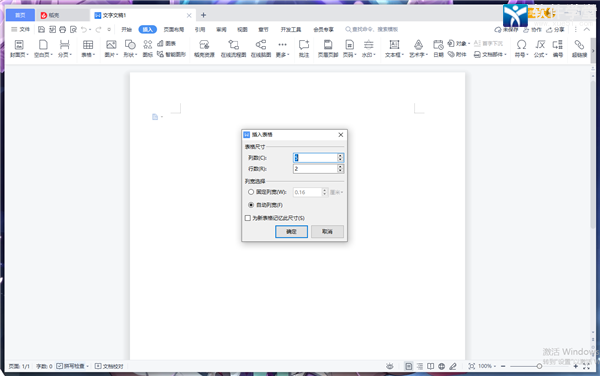
7、还可以点击绘制表格,直接在文档上摁住鼠标左键画出表格
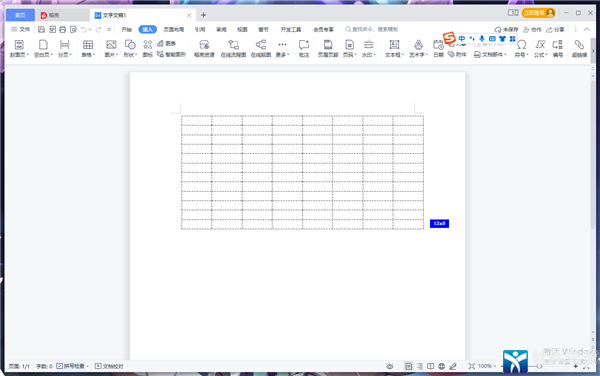
常见问题
一、WPS office电脑版无法启动打印作业该怎么解决?答:当我们出现WPS无法启动打印作业这种情况,我们可以先检查打印机是否开机,与电脑连接是否成功,检查下打印机驱动是否无损。如果这些检查正常,那你可以先在这个弹框中点击“确定”然后打开WPS,接着在点击它的标题栏左上角的PDF选项,将word文档转化为PDF格式的文档,这样再重新点击打印设置相关参数就可以正常打印了。
二、在该软件照片中如何屏蔽广告的操作方法?
1.去广告需要修改源文件,因此首先要进入WPS的安装文件夹。
2.具体方法是,右击桌面的“WPSXX”图标,选择“打开文件所在位置”。此时你会看到一些由数字组成的文件夹,这个是WPS的升级历史文件夹。
3.一般我们需要选择一个版本号高的文件夹进入,找到其中的“wtoolex”→“wpsnotify.exe”文件。
4.首先将原有的“wpsnotify.exe”改名,后缀加上“.bak”进行备份(即新文件名为“wpsnotify.exe.bak”)。接下来在原文件夹位置,右键新建一个TXT文件,并将TXT文件重命名为“wpsnotify.exe”以替代原文件。这一步其实就是所谓的“乾坤大挪移”,做完后咱们的广告屏蔽大法便完成了
三、WPS office电脑版怎么自动生成目录?
前提准备工作:首先下载安装WPS,准备素材(要生成目录的文档),双击打开WPS开始编辑。
1、打开我们要编辑的文档,先确定目录标题(大标题、小标题)也就是要在目录中展示的内容。目录标题请注意内容要以精简为主,能概括出主要内容就可以了。确定好目录标题后接下来就要为标题设置格式了,选中标题点击“标题1”按钮。
2、可以选择程序自定义的标题样式,当然你也可以自己修改标题样式。操作方法非常简单,只需要把光标定位于标题前面,然后右键点击标题栏修改标题样式,在这里可以对字体的格式和字号大小,以及间距等进行设置。接着我们以同样的方式为二级标题、三级标题设置就可以了。
3、接下来我们将各个标题套用样式。具体操作就是将光标放在标题前,点击上面的“标题1”“标题2”,根据自己的需要确定有几个标题。然后,一定要把每个标题都套用格式,不然目录。
4、目录标题已确定好,格式已套用完成。然后我们将光标放在第一个标题前,点击插入栏中的空白页按钮。插入空白页将目录单独放在一页里,这样更方便查看及修改。
5、最后我们点击引用栏下的目录,在插入目录中的“目录选项”中设置制表符以及显示级别(就是前面你设置了几级目录),然后点击确定目录就可以生成了。
6、生成目录后我们还可以为目录的格式进行设置。只需要选中已生成的目录然后右键单击,在弹出的对话框中设置就可以了。
7、生成目录之后我们可以按住CTRL键点击目录中的标题就可以跳转到这个标题所在的正文中了,可以快速查找自己想看的内容
WPS office电脑版实用快捷键
Word快捷键:创建新文档 Ctrl+N或者Alt+F+N(对应New)
打开文档 Ctrl+O或者Alt+F+O(对应Open)
关闭文档 Ctrl+W或者Alt+W+C
保存当前文档 Ctrl+S或者Alt+F+S(对应Save)
选定整篇文档 Ctrl+A
复制格式 Ctrl+Shift+C
粘贴格式 Ctrl+Shift+V
撤消上一步操作 Ctrl+Z
恢复上一步操作 Ctrl+Y
删除左侧的一个字符 Backspace
删除左侧的一个单词 Ctrl+Backspace
Excel快捷键:
新建空白文档 Ctrl+N
切换到活动工作表的上一个工作表 Ctrl+PageUp
切换到活动工作表的下一个工作表 Ctrl+PageDown
在单元格中换行 Alt+Enter
插入超链接 Ctrl+K
输入日期 Ctrl+;(分号)
输入时间 Ctrl+Shift+:(冒号)
PPT快捷键:
执行下一个动画或切换到下一演示页 N
执行上一个动画或返回到上一演示页 P
执行上一个动画或返回到上一演示页 Page Up
执行下一个动画或切换到下一演示页 Page Down
执行下一个动画或切换到下一演示页 Enter
退出演示播放 Esc或Ctrl + Back Space
小编点评
wps office电脑版一款非常优秀的办公软件,具有完善的文档处理、表格制作、演示文稿等多种功能,可以满足用户在办公中的各种需求。它的操作界面简洁明了,易于上手,同时支持多种格式的文档打开和编辑,具有很高的兼容性。并且该软件还拥有云端存储、多端同步等功能,让用户可以随时随地进行办公处理,非常方便实用。总之,该软件是一款功能强大、易于使用、具有高兼容性的办公软件,是广大用户进行办公处理的不二之选。版本更新
1、大幅提升性能并降低资源占用。2、超小安装包涵盖所有常用办公格式(DOC、XLS、PPT等)的查看与编辑支持。
3、全新操作界面更加清爽简洁,并提供多款皮肤随心切换,还支持自定义窗口背景和字体。
4、全新首页。快速搜素和访问文档、获取各类办公服务、查看状态更新。
5、全新的标签管理系统。同一窗口中可放置任意类型的文档标签,并可拆分、合并标签到多个窗口。
6、整合新建界面,一键新建任意常用文档。
7、新增PDF格式支持,更可一键转化为doc文件。
8、整合WPS网盘服务,一个账号跨设备同步和备份文档,更快更安心。


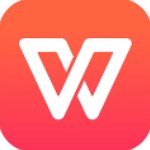

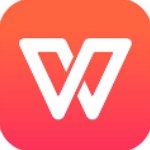



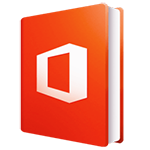

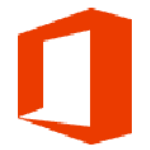







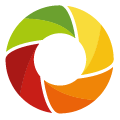
点击星星用来评分